Načini resetiranja postavki BIOS -a u tvornicu

- 2683
- 86
- Miss Kirk Mante
Računalo je složen konglomerat softverskih i hardverskih komponenti. Činjenica da djeluje gotovo besprijekorno, postoji zasluga BIOS -a - mikro -testova, koji je upravo odgovoran za testiranje hardverskog dijela računala u vrijeme njegovog uključivanja. BIOS pohranjuje mnoge postavke koje određuju kako bi se trebao koristiti "željezni" operativni sustav, a ove postavke mogu se promijeniti.
Pa ipak, neki problemi u računalu mogu biti uzrokovani nepravilnim parametrima pohranjenim s BIOS -om. U takvim slučajevima, najučinkovitiji način da se povrati stabilnost u radu računala je obnavljanje tvorničkih postavki.

Takva operacija može biti potrebna u sljedećim situacijama, nikako hipotetička:
- Kada ubrzate CPU/GPU. Mnogi korisnici koriste mogućnost povećanja performansi procesora koje su u njima postavili sami proizvođači. Daleko je od uvijek ubrzanja: s štetnim čimbenicima (visoka vanjska temperatura, povećano opterećenje na drugim komponentama PC -a), procesori će se pregrijati, što će automatski dovesti do neuspjeha u računalu;
- s neuspješnim ažuriranjem mikroprocarme, svjesno ili izvan neznanja. Ako je upotrijebljena verzija BIOS -a sumnjivog podrijetla (preuzeta iz nepouzdanih izvora), postoji veliki rizik da će se normalna izvedba računala izgubiti. Tako da on nije "groznica", morat ćete izbaciti bios u tvorničke postavke;
- Naravno, mnogi drugi problemi u radu PC -a, poput smrzavanja, česti neovlašteni ponovno pokretanje, problemi s uključivanjem mogu se povezati i s radom BIOS -a, a njegovo ispuštanje na početnu tvorničku razinu često pomažu u rješavanju takvih problema.
Danas ćemo razmotriti kako izvesti ovu operaciju, jer postoji nekoliko načina za resetirati postavke u tvornicu. Sve ove metode mogu se podijeliti u dvije velike kategorije: resetiranje softvera i obnavljanje BIOS -a.
Metoda resetiranja softvera
Glavni uvjet za obavljanje takvog pražnjenja je mogućnost ulaska u postavljanje BIOS -a, jer se u nekim slučajevima računalo zamrzava prije nego što započne učitavanje mikroprocemera.
Da biste unijeli postavljanje BIOS -a, morate kliknuti na određenu tipku tipkovnicu. Za stolna računala ovo je najčešće DEL, ali za prijenosna računala svaki proizvođač koristi svoju verziju mikro -jednaka i mogu koristiti svoje kombinacije vrućih ključeva.
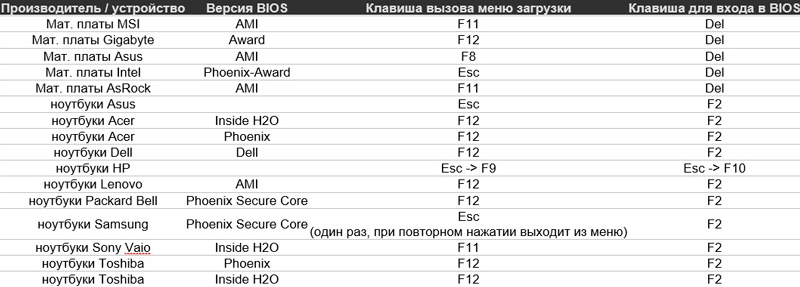
U principu, ove se informacije prikazuju na monitoru u vrijeme pokretanja učitavanja BIOS -a, ali obično se ovaj tekst prikazuje za djelić sekunde, a jednostavno ne možete imati vremena za "zgrab" potrebnih podataka. Stoga, kako ne bismo prevrnuli internet, dajemo popis vrućih ključeva koje koriste proizvođači prijenosnih računala:
- Toshiba ima gumb F8, ali u nekim slučajevima morate pritisnuti FN + 0;
- Kod Acer prijenosnih računala također bi se trebala koristiti kombinacija tipki - ALT + F10;
- Ključ koji nije standard koristi se u prijenosnim računalima Samsung - F4;
- Ključ F11 koristi se na prijenosnim računalima HP, LG, Lenovo Brands;
- Sony s vrućim ključem je F10;
- Fujitsu koristi gumb F8 za unos postavke;
- Isti ključ bi trebali koristiti vlasnici Dell tehnologije, ali na nekim modelima morate pritisnuti kombinaciju Ctrl + F11;
- U prijenosnim računalima ASUS ulaz se provodi gumbom F9;
- U BIOS -u iz MSI koji ulazi pomoću tipki F3 ili F11;
- Za Packard Bell pritisnite tipku f
Razmislite o tome kako resetirati BIOS na tvorničke postavke nakon unosa mikro -jednaka - daljnje akcije ovise i o proizvođaču ove vrste softvera.
Bios nagrada
Pomoću gumba za upravljanje kursorom kliknite gumb ENTER na frazi "Učitajte optimizirane zadane vrijednosti", a zatim potvrdite svoj izbor odabirom iz dvije OK Opcije i pritiskom na ponovni unos.
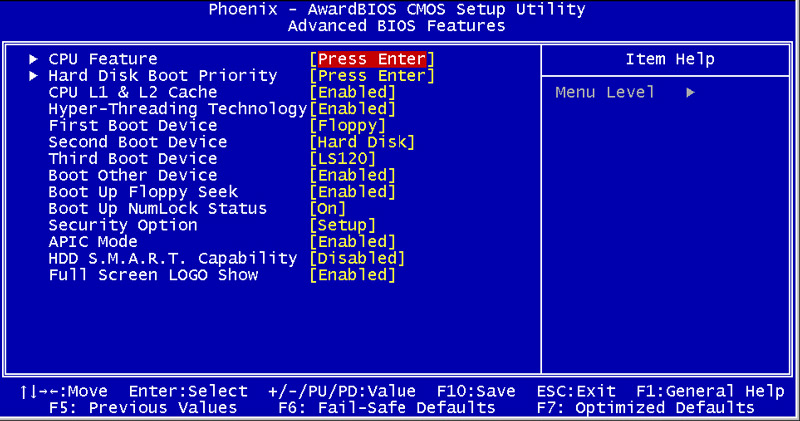
Ostaje spremiti postavke, za koje tražimo stavku izbornika "Spremi i izlaz". Nakon potvrde pritiskom na ENTER, računalo će se ponovno pokrenuti s zadanim postavkama BIOS -a.
Phoenix BIOS
Prelazimo na gornji izbornik do izlaza Extreme Right opcije, koristeći vodoravne pokrete, pojavit će se podizborna u kojoj pritiskamo ENTER, premještajući kursor na frazu "Postavljanje učitavanja zadanih postavki". Da biste potvrdili svoju želju za resetiranjem postavki u tvornicu, morate odabrati opciju OK u prozoru koji se pojavio i pritisnite Enter.
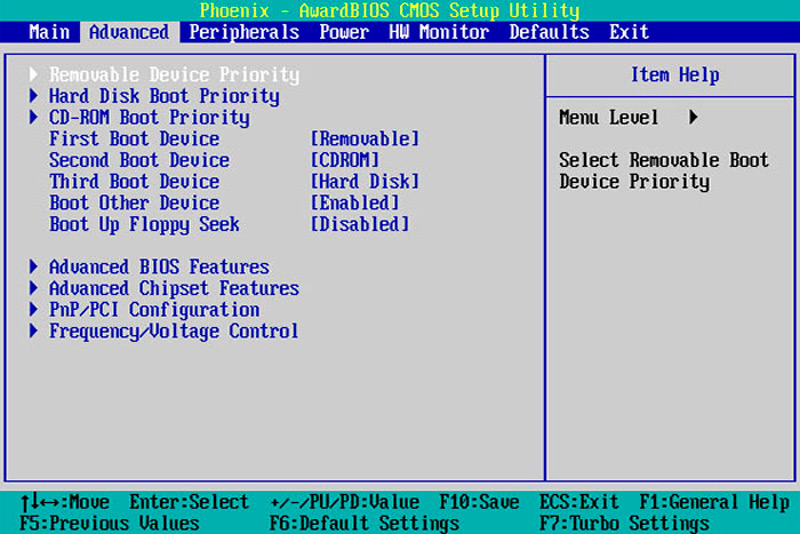
Operaciju ispunjavamo odabirom stavke "Izlaz i spremite promjene" s ponavljanjem potvrde gore opisane metode. Kao rezultat toga, računalo će se ponovno pokrenuti, ali već s početnim postavkama mikro -jednaka.
Asus UEFI BIOS
ASUS mikro -program ima dvije opcije UEFI - prvi je instaliran na matičnim pločama objavljenim prije 2014. godine, a opcija s izmijenjenim sučeljem postavlja se na sve moderne matične ploče ovog proizvođača. Ako na računalu pronađete BIOS/UEFI, čije sučelje nije prikladno za jedan opis, samo pročitajte drugi.
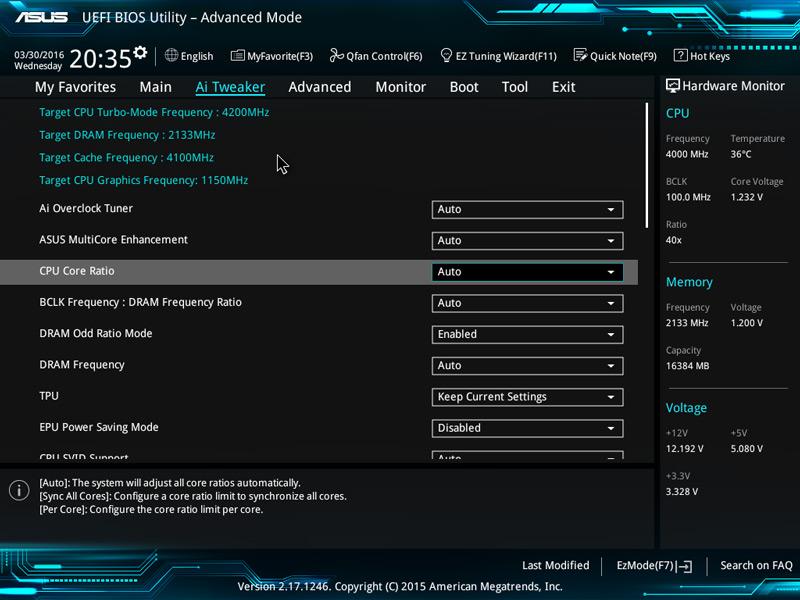
Dakle, prva opcija:
Gledamo desno na desnom gumbu "Zadano (F5)", kliknite ga, pojavit će se standardni prozor za potvrdu. Odaberite U redu. Glavni izbornik će se otvoriti, odaberite opciju "Izlaz/napredni način rada" (nalazi se s desne strane s desne strane), a zatim - stavku "Spremi promjene i resetiranje". Nakon svog izbora, računalo će se ponovno pokrenuti, dok će BIOS raditi s tvorničkim postavkama.
Druga opcija uključuje pritisak na tipku F5 u gornjem redu funkcionalnih tipki (alternativa je isti zadani gumb na dnu monitora). Pojavit će se prozor za potvrdu, odaberite U redu, kliknite Enter. Postupak ispunjavamo odabirom opcije Save & Exit (ili pritiskom na tipku F10 s bilo kojeg izbornika). Potvrđujući promjene pritiskom na OK, dobivamo ponovno učitavanje računala sa zadanim vrijednostima parametara BIOS -a.
Asrock uefi bios
U najnovijim generacijama matičnih ploča od ovog proizvođača, da biste BIOS vratili u izvorne tvorničke postavke, morate odabrati karticu Exit u gornjem glavnom izborniku, kliknite na frazu "Učitaj UEFI zadane postavke". Mikro -aprogram zahtijeva potvrdu operacije (postavit će se pitanje "učitati UEFI zadane vrijednosti?"), Odgovaramo na potvrdu (" Da "), održavamo promjene pritiskom na" Spremi promjene i izlaz ".
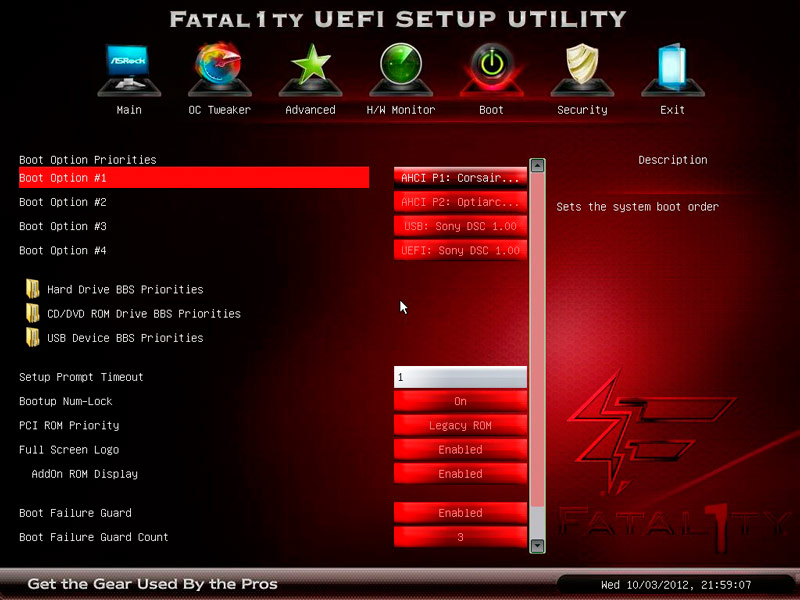
Uslijedit će još jedno pitanje, na koje je također potrebno odgovoriti u pozitivnom. PC će preći u ponovno pokretanje, ali već s početnim postavkama.
MSI UEFI BIOS
Nakon što uđemo u postavljanje BIOS -a, nalazimo se u glavnom izborniku Microtram. Odaberite opciju "Postavke mainboard" (na nekim MP -u, stavka će se nazvati samo "Postavke"). U podizbornici koji se pojavljuje odaberite "Spremi & Exit", a zatim - stavka "Vrati zadane postavke". Na pitanje koje se pojavilo "učitavanje optimiziranih zadanih vrijednosti?"Na njega treba odgovoriti potvrdno pritiskom na" Da ".
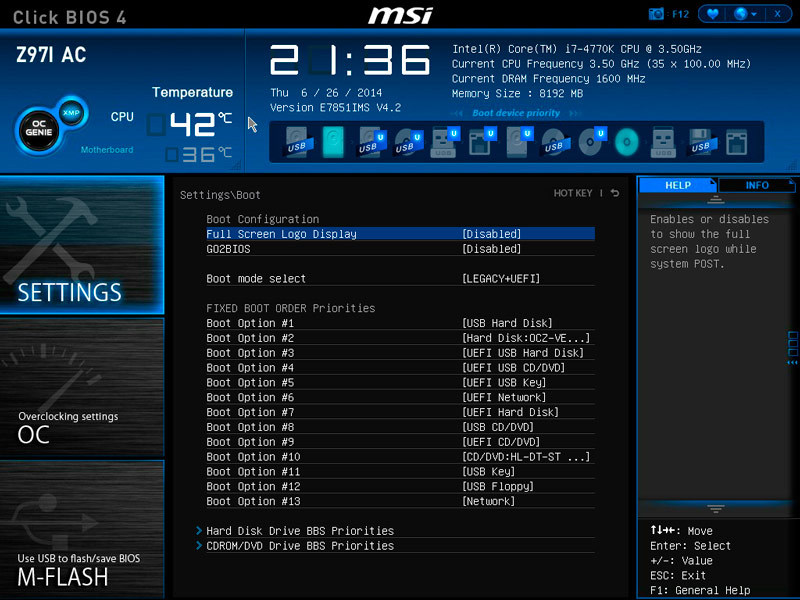
Da biste uvedene promjene dobile snagu, morate odabrati "Spremi promjene i ponovno pokretanje". Mikro -pam će se pitati želite li stvarno održavati promjene i ponovno učitati, a opet morate odgovoriti "Da". Kao rezultat toga, BIOS će biti vraćen u tvorničke (zadane) parametre.
BIOS resetiranje s uklanjanjem pogrešaka
Do sada smo razmotrili opcije o tome kako odbaciti parametre mikroopama na tvornicu, koristeći sam izbornik BIOS. Ali ispada da se to može učiniti kasnije, nakon što se Windows učita - uključuje poseban uslužni program za uklanjanje pogrešaka namijenjen za potrebe uklanjanja pogrešaka (provjera izvršenih datoteka koje imaju EXE, COM). Ovo je uslužni program konzole pokrenut putem ploče "Izvršite" u unosu naredbe za uklanjanje pogrešaka. Pojavit će se crni prozor nalikuje prozoru naredbene konzole (CMD).
Za resetiranje BIOS -a na zadane vrijednosti parametara, potrebno je postaviti relevantne naredbe, čija sintaksa ovisi o proizvođaču MP i verziji mikro -profograma.
Dakle, za matičnu ploču iz Phoenixa, trebali biste unijeti O 70 FF, pritisnite Enter i unesite drugi redak - O 71 FF, a nakon klika u Enter, nazovite Q i potvrdite ponovo ulaz.
Za BIOS iz AMI/Award, parametri su malo drugačiji - oko 70 17, klik, oko 73 17 (opet), Q .

Ako niste sigurni ili ne znate pisanje tima za svoju verziju BIOS -a, bolje je pročitati tehničku dokumentaciju, koja je obično prisutna na službenoj web stranici programera.
VAŽNO. Uvođenje tima s nepravilnom sintaksom u najboljem slučaju ne uzima učinak, u najgorem slučaju - računalo će učiniti nezaposlenim, pa vam savjetujemo da ne zanemarite gornju preporuku.Metode fizičkog resetiranja
Razmotrimo sada kako resetirati postavke BIOS -a na radnoj površini i laptop s fizičkim metodama. Imamo nekoliko mogućnosti: pomoću posebnog skakača na MB -u ili izvlačenjem elementa okruglog snage.
Resetirajte BIOS s skakačem
Gotovo svi modeli matične ploče, uključujući i najstariji, imaju skakač koji izgleda kako slijedi:

Dovoljno je izvući ovaj skakač i izvesti određene radnje za vraćanje zadanih parametara BIOS -a. To se radi prema sljedećem algoritmu:
- Isključite napajanje računala (ne samo s gumbom ili programskim, već budite sigurni da isključite kabel za napajanje tako što ćete ga izvući iz utičnice ili prebacivanje posebnog gumba za napajanje na stražnjoj ploči na položaj "Isključeno");
- Uklonite bočni poklopac računala koji otvara pristup matičnoj ploči;
- Tražimo okruglu bateriju, u blizini koje se obično nalazi skakač. Može se potpisati, ali različito (obično CMOS resetiranje, postoje i jasne CRTC/BIOS/RTC opcije);
- Skakač može imati dva ili tri kontakta, u drugom slučaju, treći kontakt će biti nezauzet. Moramo povući skakač, uložiti neke napore za to, ali pažljivo, kako ne bismo oštetili kontakte i preuredili ga na takav način da se pojavljuje da je ujednačeni kontakt zatvoren. Ako postoje dvije igle, nakon izvlačenja skakača, morate ih zatvoriti, koristeći bilo koji prikladan metalni objekt (odvijač, nož, žica). Otvaranje se ne smije izvršiti odmah, nakon 15-20 sekundi - ovaj je put dovoljan da se resetira na zadane vrijednosti BIOS -a na računalu.
Na matičnim pločama posljednjih generacija u ove svrhe postoji poseban gumb potpisan kao CLR CMOS, jedan pritisak na koji će dovesti do istog rezultata, bez potrebe za izvođenjem prethodnih manipulacija.

Uklanjanje CMO -a baterije
Druga fizička metoda, koja pruža priliku za resetiranje BIOS -a na matičnoj ploči stolnog računala ili prijenosnog računala na zadane vrijednosti, sastoji se u izvlačenju baterije odgovorne za rad sata i pohranjivanja korisničkih postavki mikroprološkog.
Pronalaženje baterije je jednostavno - okrugla je i jasno vidljiva na MP -u. Kao i u prethodnom slučaju, za resetiranje parametara, nije potrebno umetnuti element napajanja u mjesto odjednom - ako to brzo učinite, postavke neće imati vremena za resetiranje. Ta se činjenica može koristiti za zamjenu baterije, ako ne želite izgubiti postavke.

Imajte na umu da na nekim "matičnim pločama", posebno one prijenosnih računala, baterija može biti neizreciva, lemljena. Drugim riječima, da biste ga zamijenili, morat ćete zalijepiti jedan od kontakata, a zatim lemiti natrag. Ovu metodu treba pribjeći samo ako metode programa BIOS nisu dostupne tvorničkim postavkama (računalo ne ide u fazu preuzimanja BIOS -a).
https: // www.YouTube.Com/Watch?V = dw5zw6lmksm
Pa, sam po sebi, pristup bateriji na prijenosnim računalima je teži nego na stolnim računalima - u nekim je slučajevima ovo prilično kompliciran postupak koji zahtijeva upotrebu odvijača ili isključivanje vlaka.
Ako imate poteškoća s resetiranjem BIOS -a na tvorničke postavke, opišite problem u komentarima, definitivno ćete vam pomoći u rješavanju.
- « MTU parametar u usmjerivaču je odgovoran i kako se promijeniti
- Childrentule u Microsoft Wordu - Kako stvoriti, uređivati ili izbrisati »

